本文档适用于 HP DeskJet 2130、2131、2132、2134、2136、2320、DeskJet Ink Advantage 2134、2135、2136、2138、2336、2374、2375 和 2376 多功能一体打印机。
使用新的原装HP墨盒更换墨水量不足或无墨水的墨盒。
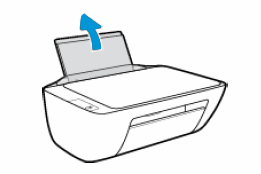



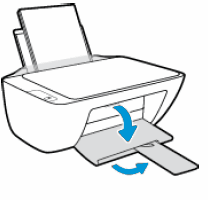

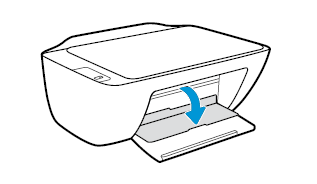

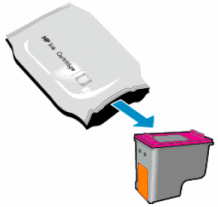
警告:请勿触碰铜色触点或墨水喷嘴。请勿撕下触点上的保护胶带。处理这些部件会导致墨水喷嘴阻塞、不喷墨以及电路接触不良。

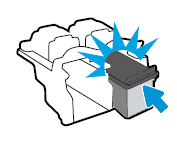
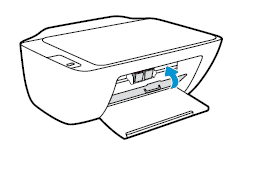
注意:只有当安装了新墨盒后,打印机才会自动打印校准页。
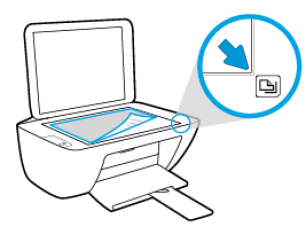
 ) 或开始复印彩色按钮 (
) 或开始复印彩色按钮 ( )。
)。